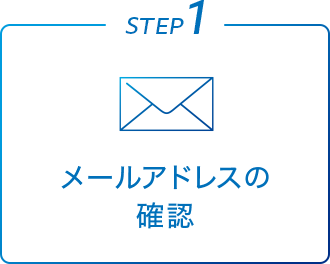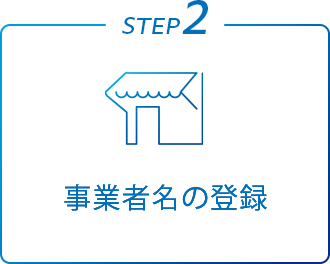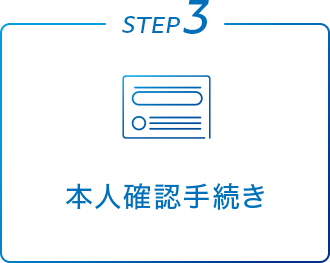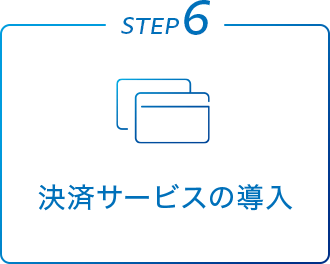2020年4月1日の「犯罪による収益の移転防止に関する法律」の改正に伴い、アカウント管理者の本人確認手続き書類が変更になりました。2020年3月31日までに本人確認手続きを完了いただいていない場合は、法改正に基づいた書類を再アップロードいただく必要がございますのでご注意ください。
STEP 3-1
本人確認書類の書類をご用意ください
法人の方は、個人の本人確認書類(アカウント作成者本人)と法人の本人確認書類が必要です。以下のリンクから、本人確認手続きに必要な書類と注意事項をご確認ください。また、書類はあらかじめJPG、 GIF、PNG、PDFのいずれかの形式(合計5MB以下)でご用意ください。 個人の方はこちらから >
STEP 3-2
登録内容と本人確認書類の内容をご確認ください
本人確認手続きがスムーズに進むよう、ペイパルにご登録いただいた内容と、ご提出いただく本人確認書類の内容がすべて一致していることをご確認ください。また、ご提出いただく書類がすべて現住所であること、住所が一致することをご確認ください。ペイパルにご登録いただいた内容は、STEP3-3以降で修正ができます。本人確認書類に不備がある場合は、修正後ご提出ください。
アカウントの登録内容と本人確認書類が完全に一致するか
(漢字・アルファベットなど表記方法も含め)
アカウントに登録された住所が本人確認書類と完全に一致するか
(マンション名の有無、表記方法等)
本人確認書類2点の現住所が異なっていないか
STEP 3-3
書類を準備してマイアカウントにログイン
入力時のご注意
STEP 3-4 以降の画面では、すべての情報をご入力ください。入力が完了すると、左メニューにチェックマークが表示されます。本人確認手続き用の暗証番号を入力しても、未入力の項目がある場合、アカウントの制限は解除されませんのでご注意ください。
STEP 3-4
個人(アカウント管理者)の登録内容確認と書類のアップロード
STEP 3-5
法人の本人確認手続き
STEP 3-6
アカウントの使用目的
書類提出から約1週間~4週間後
暗証番号が入力できない場合は、コールセンターまでご連絡ください。
STEP 3-7
暗証番号2通を転送不要書留郵便にて送付
暗証番号が入力できない場合は、コールセンターまでご連絡ください。